Das WordPress-Dashboard ist selbst in den besten Zeiten nicht gerade einladend. Die Fülle an Schaltflächen und Menüs kann verwirrend sein, ganz zu schweigen von all den zusätzlichen Funktionen, die Sie nach der Installation von Plugins hinzufügen können. Außerdem wirken einige WordPress-Themes nicht so, als wären sie mit Blick auf Einfachheit entwickelt worden. All dies kann zu Frustration führen, wenn Sie versuchen, etwas Neues auf Ihrer Website zu tun. Und nicht nur das: Eine chaotische und ungeordnete WordPress-Website birgt ein größeres Risiko für Sicherheitsbedrohungen und andere Probleme.
All dies kann für den fleißigen Betreiber einer Mitgliedschafts-Website ein Problem darstellen. Wir sind hier, um Ihnen zu helfen, diese Probleme zu überwinden oder zu vermeiden, indem wir Ihnen zeigen, wie Sie Ihre WordPress-Website entrümpeln und die Kontrolle über Ihre Mitgliederseite zurückgewinnen können.
Warum entrümpeln?
Wie bereits erwähnt, ist eine unübersichtliche, unorganisierte WordPress-Website nicht nur schwer zu verwalten und für Besucher und Inhaltsersteller wenig einladend, sie stellt auch ein erhöhtes Sicherheitsrisiko dar. Wir werden uns einige der verschiedenen Möglichkeiten ansehen, wie Sie das Backend Ihrer WordPress-Website entrümpeln können, bevor wir uns dem Frontend zuwenden. Am Ende dieses Artikels sollten Sie in der Lage sein, Ihre Website so zu gestalten, dass sie einfacher zu navigieren, schneller zu laden und weniger verwirrend zu verwalten ist.
Entrümpeln des Backends Ihrer WordPress-Website
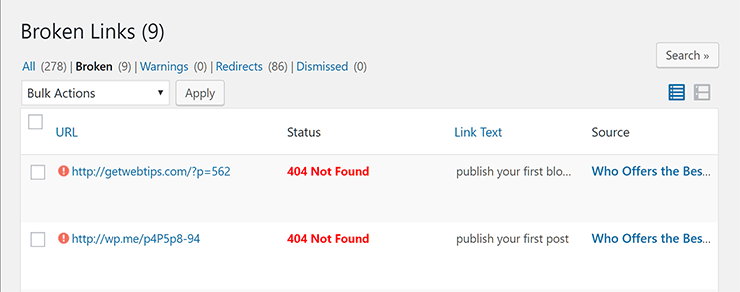
Das Backend, also der WordPress-Administrationsbereich und das Dashboard Ihrer Website, kann schnell unübersichtlich werden. Ein Frühjahrsputz in diesem Bereich wirkt sich zwar nicht direkt auf Ihre Besucher aus, aber das Endergebnis hat einen positiven Effekt auf sie.
Eine gut organisierte und einfach zu verwaltende Website beseitigt einige der Hindernisse, die Sie davon abhalten können, neue Inhalte für Ihr Publikum zu erstellen - denn wer arbeitet schon gern in einer unordentlichen Umgebung? Außerdem gewährleistet eine aufgeräumte Website, dass sie reibungslos funktioniert und sicher ist - etwas, das Besucher zu schätzen wissen, wenn es um Ladezeiten und allgemeine Sicherheit geht.
Schauen wir uns einige der Dinge an, die Sie tun können, um das Backend zu entrümpeln.
Unnötige WordPress-Plugins entfernen
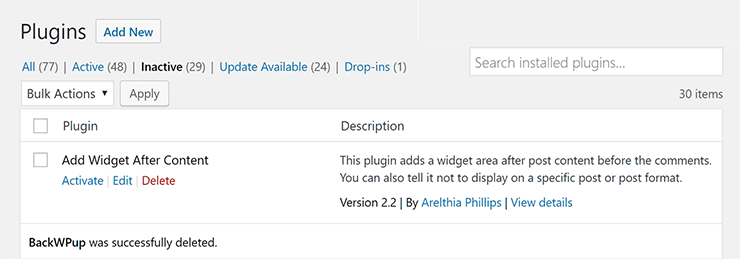
Ein guter Anfang ist es, alle unnötigen Plugins zu entfernen. Überprüfen Sie den Bereich WordPress-Plugins und löschen Sie alle inaktiven Erweiterungen, die Sie nicht mehr verwenden möchten. Überprüfen Sie auch die Liste der aktiven Plugins, um zu sehen, ob es welche gibt, die nicht verwendet werden, obwohl sie aktiviert sind.
Nicht verwendete WordPress-Themes löschen
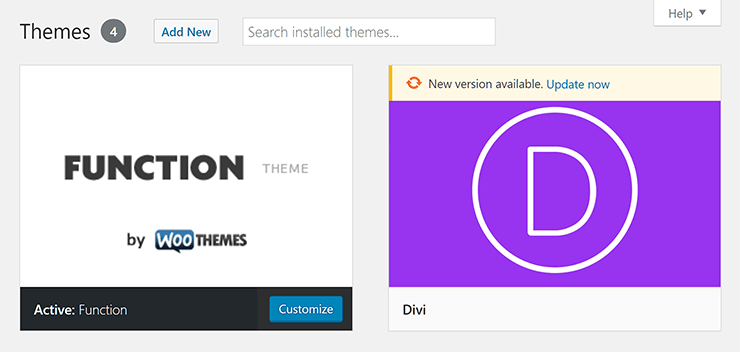
Es lohnt sich auch zu prüfen, ob auf Ihrer Website ungenutzte WordPress-Themes installiert sind. Da immer nur ein Theme aktiv sein kann, ist es wahrscheinlich sicher, alle nicht genutzten zu löschen. Sie sollten jedoch unbedingt prüfen, ob Sie folgende Themes verwenden ein Child-Theme und, falls ja, dass Sie nicht versehentlich das inaktive übergeordnete Thema löschen.
Moderieren Sie Ihre Kommentare
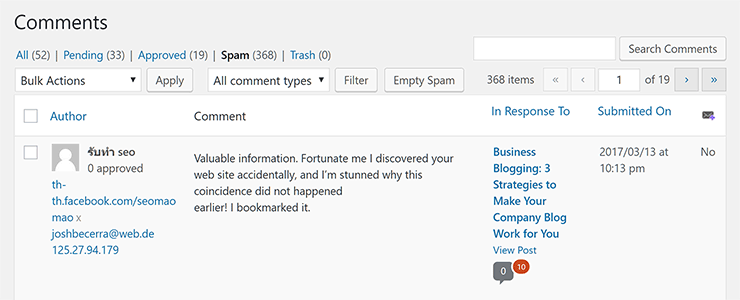
Hinterhältige Spammer zielen gerne auf WordPress-Blogpost-Kommentare ab, in der Hoffnung, einen Link zu ihrer Website zu platzieren. Suchmaschinenoptimierung. Im Laufe der Zeit kann die Zahl der Kommentare in Ihrem Blog erheblich ansteigen. Selbst wenn Sie eine geeignete Anti-Kommentar-Spam-PluginEs lohnt sich, den Kommentarbereich zu überprüfen und alle Kommentare zu löschen, die Sie nicht veröffentlichen möchten.
Tags und Kategorien überwachen
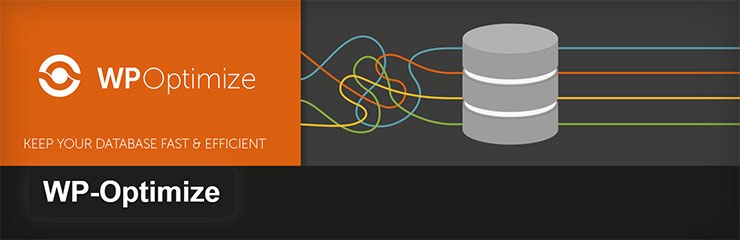
Tags und Kategorien sind Taxonomien, mit denen Sie Ihre Inhalte organisieren können. Wie Kommentare können sie sich jedoch mit der Zeit ansammeln. Zu viele davon sollten sich nicht negativ auf die Leistung Ihrer Website auswirken, aber sie können den Beitragseditor unübersichtlich machen. Prüfen Sie, ob es ungenutzte oder wenig genutzte Tags oder Kategorien gibt, und fügen Sie sie zusammen oder löschen Sie sie.
Reduzieren der Bildschirmoptionen
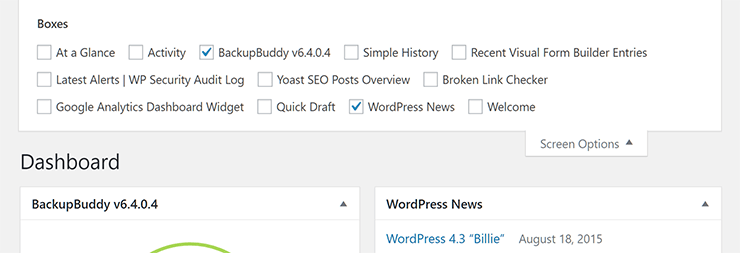
Die meisten Bildschirme im WordPress-Verwaltungsbereich enthalten mehrere Felder und Bedienfelder. Wenn Sie Ihrer Website weitere Plugins hinzufügen, wächst die Anzahl der Optionen schnell. Um Ihren Verwaltungsbereich zu entrümpeln, können Sie einige dieser Felder ausblenden. Wenn Sie auf die Registerkarte Bildschirmoptionen in der oberen rechten Ecke Ihres Bildschirms klicken, können Sie ganz einfach auswählen, welche Felder angezeigt und welche ausgeblendet werden sollen.
Nicht verwendete Bilder finden und entfernen
Ihre WordPress-Mediathek kann schnell mit Bildern und anderen Mediendateien vollgestopft werden. Da dies die Größe Ihrer Website erhöht, ist es eine gute Idee, ungenutzte Bilder regelmäßig zu entfernen. Die kostenlose Media Cleaner-Plugin ist eine einfache Methode, um ungenutzte Bilder aus Ihrer Mediathek zu entfernen.
Reorganisieren Sie Ihre WordPress Admin-Menüs
Wenn Sie Ihrer WordPress-Website mit Hilfe von Plugins und Themes weitere Funktionen hinzufügen, können die Verwaltungsmenüs in Ihrem Dashboard-Bereich überladen sein, so dass es schwierig wird, das Gesuchte zu finden. Einige Plugins fügen ihren Link rücksichtsvoll in das bestehende Einstellungsmenü ein, die meisten jedoch nicht. Zum Glück können Sie das kostenlose Verwaltungsmenü-Editor Plugin, um die Menüs in Ihrem WordPress-Dashboard neu zu organisieren und zu entrümpeln.
Ein weiteres Plugin, das Sie für eine gründliche Bereinigung Ihrer Website verwenden können, ist WP-Optimize. Und es ist auch noch kostenlos!
Entrümpelung des Frontends einer WordPress-Website
Nachdem wir uns nun mit der Entrümpelung des hinteren Teils Ihrer Website befasst haben, wollen wir uns nun dem Teil zuwenden, der für Ihre Besucher am sichtbarsten ist.
Optimieren Sie Ihre Website-Menüs
Genauso wie Ihre Verwaltungsmenüs schnell außer Kontrolle geraten können, gilt dies auch für Ihre Front-End-Menüs. Je nachdem, wie Sie Ihre Website-Navigation ursprünglich eingerichtet haben, kann es sein, dass bei jeder Veröffentlichung eines neuen Inhalts dieser zu Ihrem Website-Menü hinzugefügt wird. Selbst wenn das nicht der Fall ist, lohnt es sich, Ihre Menüs zu überprüfen, um sicherzustellen, dass sie immer noch auf Ihre besten Inhalte verweisen.
Aufräumen Ihrer Seitenleisten und Widgets
Das Hinzufügen von Widgets zu den Seitenleisten und Fußzeilen Ihrer Website ist eine großartige Möglichkeit, alle Arten von nützlichen Informationen anzuzeigen. Allerdings kann diese WordPress-Funktion leicht überstrapaziert werden, was zu Chaos führt und für Besucher überwältigend sein kann. Der Trend zum minimalistischen Webdesign ist nach wie vor ungebrochen. Es lohnt sich also, Ihre WordPress-Widgets zu entrümpeln, indem Sie alles Unnötige entfernen und nur die wichtigsten Inhalte in der Seitenleiste belassen.
Auf defekte Links prüfen
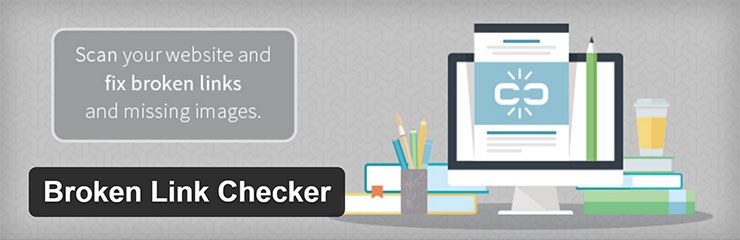
Defekte Links zu anderen Seiten auf Ihrer Website oder externen Inhalten können Sie Besucher, Traffic und sogar Geld kosten. Wenn Sie als Partner auf ein Angebot verlinkt haben und dieser Link nicht mehr auf das richtige Ziel verweist, könnten Sie etwas verpassen. Das Gleiche gilt, wenn ein Anmeldelink für Ihre Mitgliederseite die Besucher nicht mehr zum richtigen Ziel führt. Durch die Verwendung des kostenlosen Broken Link Checker Plugin können Sie den Status aller Ihrer Links schnell überprüfen und auch Aktualisierungen erhalten, falls ein Link in Zukunft unterbrochen wird.
Abschließende Überlegungen
Damit ist unser Leitfaden zur Verschönerung Ihrer WordPress-Website fast vollständig. Als verantwortungsbewusster Manager einer Mitglieder-Website überprüfen Sie ständig die Inhalte, auf die Ihre Mitglieder Zugriff haben. Dabei kann es jedoch leicht passieren, dass Sie andere Aspekte Ihrer Website übersehen. Mit ein wenig Know-how können Sie jetzt sicherstellen, dass Ihre Website schlank, sicher und für die besten Ergebnisse optimiert ist.
Welcher Teil Ihrer Website muss entrümpelt werden? Bitte lassen Sie es uns in den Kommentaren unten wissen.

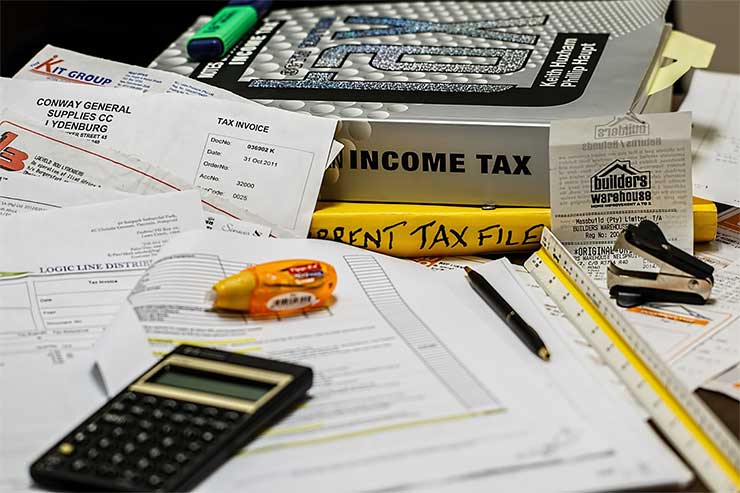











Wirklich guter Beitrag! Ich war mir des "Media Cleaner" nicht bewusst. Der Admin-Menü-Editor ist großartig, um die Nutzung der Website für den Kunden zu erleichtern. +1
Ich würde auch "Admin Columns" empfehlen, um die Spalten für Seiten, Beiträge und benutzerdefinierte Beitragstypen anzupassen. Hier können Sie zum Beispiel Bilder hinzufügen.
Und "Slash Admin" ist ebenfalls eine Überlegung wert, um wichtige Funktionen hinzuzufügen, die manuell erledigt werden müssten.
Hallo Joe,
Wirklich nützliche Tipps, die Sie hier mitgeteilt haben. Einige davon kennen wir, aber wir befolgen sie aus vielen unbeabsichtigten Gründen nicht. Ich werde unseren WP-Techniker bitten, unsere Websites durchzugehen, um zu sehen, was von Ihrem Beitrag anwendbar ist.
Prost
Bayo